GIF sebességszerkesztő: Ismerje meg, hogyan módosíthatja a GIF-ek sebességét
Könnyedén létrehozhat szórakoztató GIF-mémeket az animált GIF-képek felgyorsításával, amit megtehet, ha akar. Ezzel a megközelítéssel a GIF-fájl simább megjelenését és csökkentheti a fájl méretét, mindkettő megkönnyíti a terjesztést. Kicsit nehézkes lehet a GIF-fájlok felgyorsítása, mivel az animált GIF olyan képformátum, amely több fotóból áll, nem pedig filmekből. Ne aggódj. Ebben a bejegyzésben négy gyakorlati módszert ismerhet meg gyorsítsa fel a GIF-et Windows vagy Mac számítógépen.
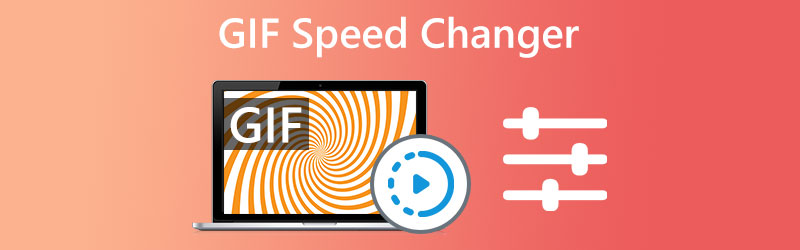
- 1. rész. 4 legjobb GIF sebességváltó online és offline
- 2. rész. A GIF felgyorsításának vagy lassításának lépései
- 3. rész. GYIK a GIF sebességszerkesztőkről
1. rész. 4 legjobb GIF sebességváltó online és offline
Íme egy lista négy GIF-szerkesztőről, amelyek közül kettő online, kettő pedig offline, amelyek segíthetnek a GIF-fájlok sebességének gyors megváltoztatásában.
1. Vidmore Video Converter
Tegyük fel, hogy fel akarja gyorsítani a GIF-fájlokat Windows vagy Mac rendszeren, miközben megőrzi a magas képsebességet és a megfelelő minőséget. Ebben az esetben az az alkalmazás, amelyre támaszkodnia kell Vidmore Video Converter. Lehetővé teszi a felhasználók számára, hogy bizonyos módon módosítsák a GIF sebességét, például lelassítsák, felgyorsítsák vagy hurkolják. Ezenkívül egyedi beállításai miatt a kép felbontása, képkockasebessége és minősége könnyen módosítható az Ön igényei szerint. Ezenkívül a programra további módosításokat hajthat végre, például filmeket vághat kisebb darabokra vagy több filmet integrálhat egybe. Ez csak két példa arra, hogy ez az alkalmazás milyen beállításokat tud végrehajtani.
A Vidmore Video Converter előnyei:
- Lehetővé teszi az átlagos tempó nyolcszorosának megfelelő sebességnövelést.
- Van egy komponense, amely a filmek sebességének szabályozására szolgál, és alapfelszereltség.
- A program különféle eszközökkel rendelkezik, amelyek segítségével hang- és videoanyagokat szerkeszthet.
- Lehetővé teszi az átlagos tempó nyolcszorosának megfelelő sebességnövelést.
A Vidmore Video Converter hátrányai:
- Egyszerű kialakítású, nem igényel semmilyen oktatást.
2. Ezgif - Sebességváltó
Az EZgif.com webhely sebességváltót kínál a GIF-fájlokhoz, amely lehetővé teszi a felhasználók számára, hogy kiválasszák az átalakított fájl képkockasebességét, mielőtt a GIF-et vagy az MP4-et választanák kimeneti formátumként. Az EZgif.com sebességváltót is kínál az MP4-fájlokhoz. Ha úgy dönt, hogy a GIF-ek egyesítését szeretné elvégezni, GIF-sebesség-szerkesztőnk szintén segíthet ebben a folyamatban. Ha a fájl túl nagy, megpróbálhatja tovább optimalizálni, hátha csökkenti a méretét. Ezt a fájl tömörítésének alkalmazásával érik el.
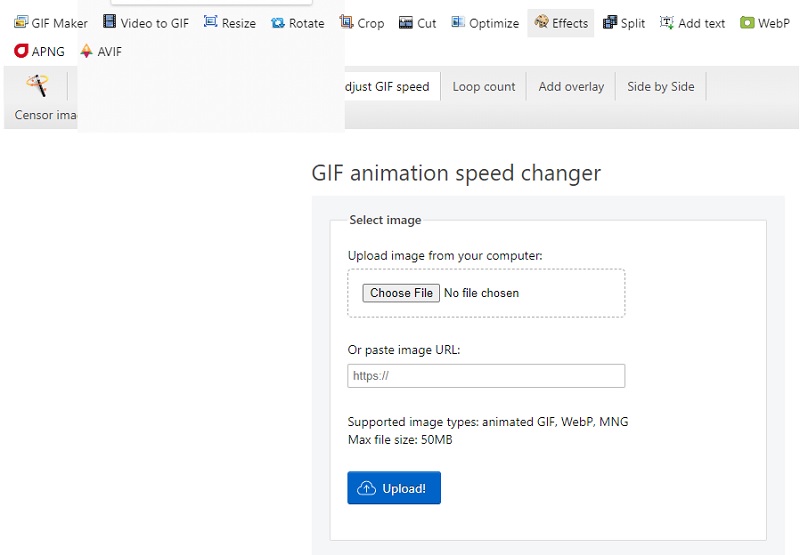
Az EZgif előnyei:
- A következő példák az elérhető funkciókra: tömörítés, átméretezés, szűrés, klip, átfedés és vágás.
- Lehetővé teszi a felhasználók számára, hogy kapcsolódjanak az interneten tárolt fényképekhez.
- Használata egyszerű, és nincsenek sem felhasználási korlátozások, sem kötelező regisztrációs követelmények.
Az EZgif hátrányai:
- Az eljárás befejezése egy ideig tart.
3. Lunapic – Online GIF sebességváltó
A Lunapic egy újabb online program, amely módosíthatja a GIF-fájlok sebességét, és GIF-sebesség-szerkesztőnek nevezik. Amellett, hogy képes felgyorsítani vagy lelassítani a GIF tempóját, képes az egyes képkockák megváltoztatására, átmenetek létrehozására és különféle egyéb műveletek végrehajtására is. A fájl feltöltése után válassza ki az előre meghatározott sebességválasztást és a hurkolási funkciót. Kikapcsolhatja ezt a funkciót, ami nagyon hasznos, ha nem akarja, hogy az Ön által létrehozott GIF hurkoljon.
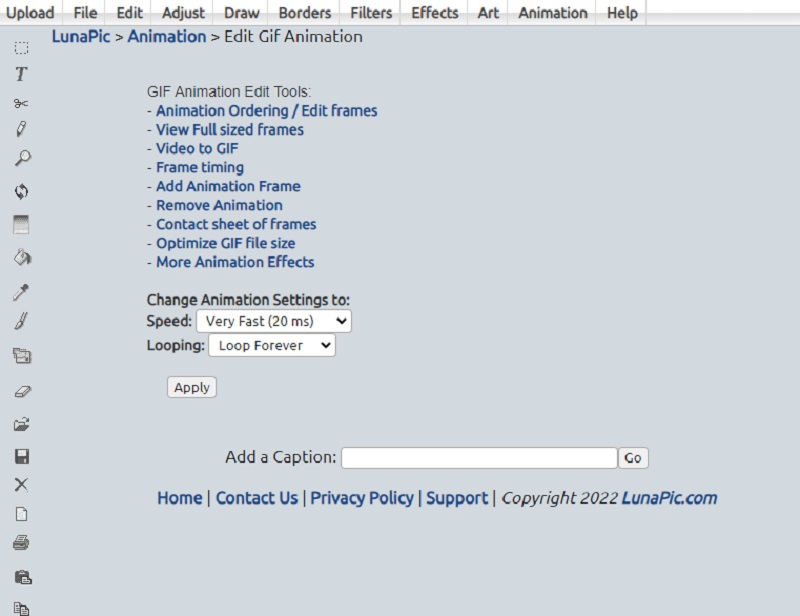
A Lunapic előnyei:
- Megváltoztatja a képek megjelenítési sorrendjét a GIF fájlban.
- Képes a keretek eltávolítására.
A Lunapic hátrányai:
- Ez az online eszköz nem teszi lehetővé a tényleges képsebesség vagy sebesség beállítását.
4. Gifntext.com
Tegyük fel, hogy egy online GIF-szerkesztőt keres, amely lehetővé teszi rétegek, szövegek, animációk és egyéb funkciók hozzáadását, és lehetőséget ad erre. Ebben az esetben a Gifnext.com egy gyönyörű alternatíva az Ön számára. A fénykép csatolása után hozzáférhet a teljes szerkesztőhöz, ami akkor hasznos, ha a szoftver nem felel meg az Ön igényeinek.
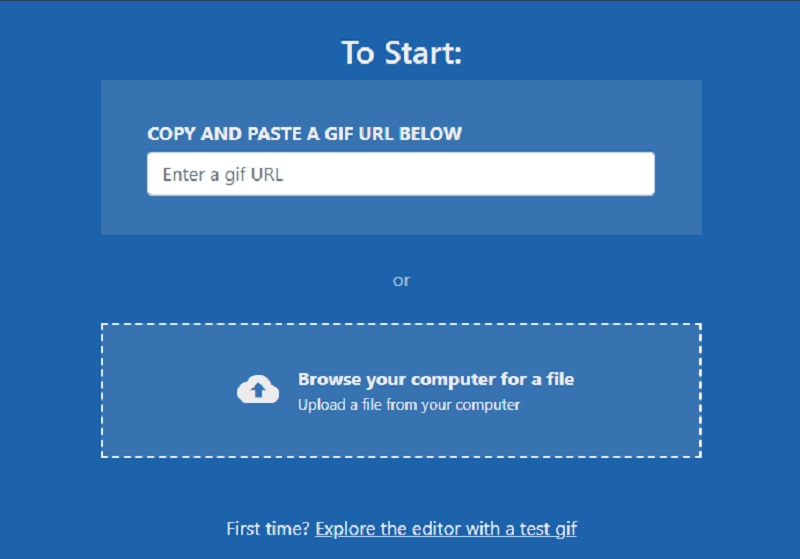
A Gifntext.com előnyei:
- Levághatja a GIF-eket, módosíthatja a tempót és mozgó szöveget adhat hozzá.
- Néhány alapvető szerkesztőeszközt kínál.
A Gifntext.com hátrányai:
- Számos lehetőség nem rendelkezik megfelelő formázással.
2. rész: A GIF felgyorsítása vagy lassítása
Módosíthatja a GIF sebességét a fent megadott lehetőségek bármelyikével. Ezen túlmenően ez a rész további tanáccsal is szolgál, bemutatva, hogyan állíthatja be a filmek lejátszási sebességét a Vidmore Video Converter segítségével.
1. lépés: A Vidmore Video Converter ingyenesen letölthető és elindítható Windows vagy Mac számítógépén.
Hozzáférhet a Videó sebesség vezérlő az Eszköztár menüből, rákattintva. Amikor megjelenik a felugró mező, kattintson a Plusz szimbólumot a GIF-fájlok hozzáadásához, amelyek felgyorsítják a folyamatot.
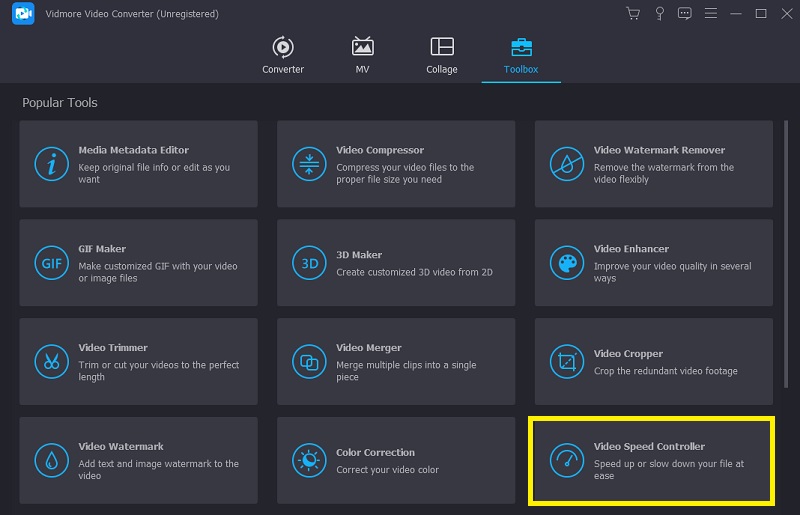
2. lépés: Ezt követően kilenc különböző sebességet láthat majd, 0,25X és 8X között. Kiválaszthatja az ideális tempót a GIF felgyorsításához. A gyorsított GIF-fájlok képernyőn történő előnézetével gyorsan módosíthatja a beállítást és módosíthatja a hatást. Könnyebb testreszabást tesz lehetővé.
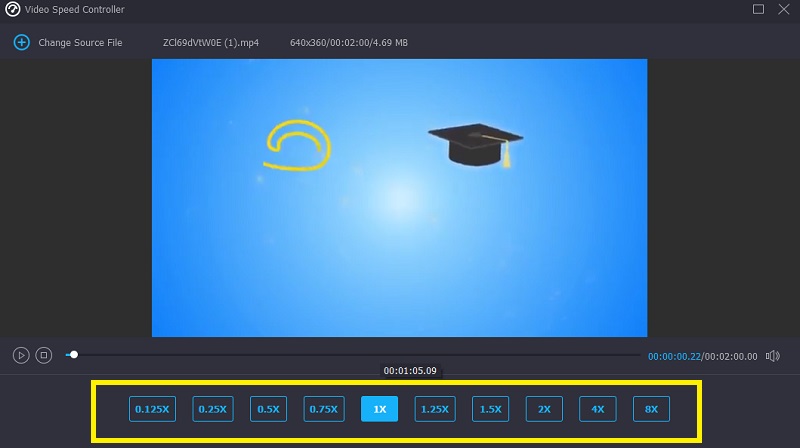
3. lépés: Választhatja azt is Kimenet opciót a gyorsított GIF-fájlok exportálása előtt. Ezen a ponton szükség szerint módosíthatja a felbontást és a képkockasebességet a kiváló minőség megőrzése érdekében. A beállítások módosításainak mentéséhez kattintson a gombra rendben gomb. Az animált GIF-et a gombra kattintva mentheti el Export gombot, miután kiválasztotta a megfelelő tárolási utat.
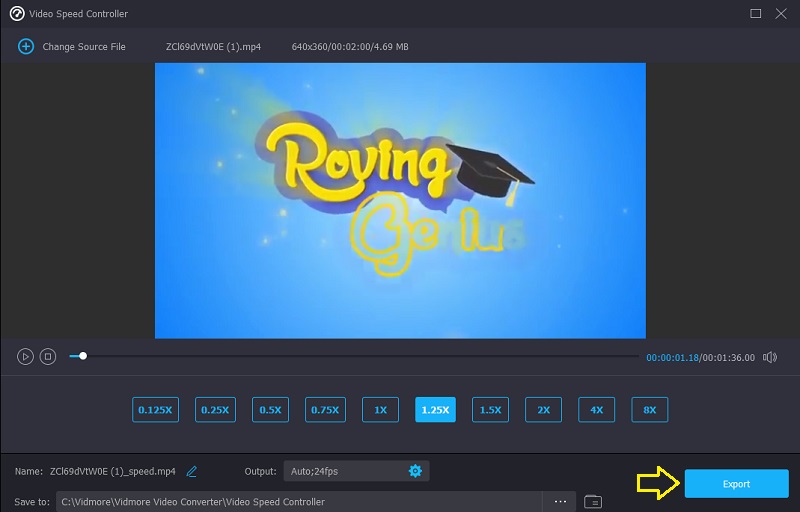
3. rész. GYIK a GIF sebességszerkesztőkről
Mi történik a GIF minőségével, ha felgyorsítják?
A GIF sebességének növelése nagyobb képkockasebességet eredményez. Tegyük fel azonban, hogy nem módosíthatja a beállításokat, és meg kell őriznie az eredeti képkockasebességet. Ebben az esetben a videó minősége romlik. Ezért a GIF felgyorsításának legjobb módja annak minőségének megőrzése mellett a Vidmore Video Converter Ultimate használata.
Csökkenthető a GIF mérete a sebesség növelésével?
A GIF-fájlok mentési sebességének növelése valóban csökkenti a lejátszáshoz szükséges időt és a fájl teljes méretét.
Beállítható a GIF sebessége iPhone-on?
Az iPhone iMovie szoftvere lehetővé teszi a felhasználók számára, hogy módosítsák a GIF lejátszási ütemét.
Következtetések
A különböző GIF sebességváltók A fent leírtak segítik a felhasználókat egy vonzó animáció kidolgozásában. A felhasználók azonban azt fogják tapasztalni, hogy bizonyos internetes eszközök által támasztott korlátok miatt ez némileg korlátozó. Ezért erősen javasolt a Vidmore Video Converter offline segédprogram használata.


